Extron DMP Plus Series 12×8 ProDSP ဒစ်ဂျစ်တယ် Matrix ပရိုဆက်ဆာများ

ပြင်ဆင်ချက်မှတ်တမ်း
| ရက်စွဲ | ဗားရှင်း | မှတ်စုများ |
| ဇွန်လ 26th 2018 | 1.0 | ပထမအကြိမ်ထုတ်ခြင်း- Firmware နှင့်သက်ဆိုင်ပါသည်။ 1.01.0010 |
| ဖေဖော်ဝါရီ ၂၁၊ ၂၀၂၂ | 1.1.0 | DMP Plus စီးရီးကို အပ်ဒိတ်လုပ်ထားသည်။ |
| စက်တင်ဘာ 1st 2020 | 1.2.0 | VoIP ဖွဲ့စည်းမှုထည့်သွင်းထားသည်။ file |
| စက်တင်ဘာ ၁၂၊ ၂၀၂၂ | 1.2.2 | အပ်ဒိတ် နောက်ဆက်တွဲ |
နိဒါန်း
ဤစာတမ်းသည် RingCentral cloud-based SIP တိုးချဲ့မှုအဖြစ် DMP Plus Series၊ CV နှင့် CV AT မော်ဒယ်များ၏ VoIP လိုင်းများကို စာရင်းသွင်းရန်အတွက် မရှိမဖြစ်လိုအပ်သော ညွှန်ကြားချက်များကို ပေးပါသည်။
DMP Plus သည် အောက်ပါထုတ်ကုန်များနှင့် သက်ဆိုင်သည်-
• DMP 128 Plus CV/CV AT
• DMP 128 FlexPlus CV AT
• DMP 64 Plus CV/CV AT
မှတ်ချက် - Firmware ဗားရှင်း 1.08.0002 နှင့်အထက် လိုအပ်သည်။
DMP Plus Series CV (AT) VoIP မှတ်ပုံတင်ခြင်းအတွက် RingCentral ကို ပြင်ဆင်ခြင်း။
ဤလမ်းညွှန်ချက်ကို ဆက်လက်မလုပ်ဆောင်မီ DMP Plus Series CV (AT) နှင့် အသုံးပြုရန်အတွက် SIP တိုးချဲ့မှုများကို ထည့်သွင်းရန် သို့မဟုတ် ဝယ်ယူရန်အတွက် RingCentral သို့ ဆက်သွယ်ပါ။ DMP Plus Series သည် ပြင်ပအဖွဲ့အစည်း SIP စက်တစ်ခုအဖြစ် ပြုမူသည်။ စနစ်တွင်အသုံးပြုမည့် စာကြောင်းတစ်ခုစီအတွက် အောက်ပါအထောက်အထားများ လိုအပ်ပါသည်။
- SIP Domain နှင့် Port Number
- Outbound Proxy နှင့် Port Number
- အသုံးပြုသူအမည်
- စကားဝှက်
- ခွင့်ပြုချက် ID
DMP Plus စီးရီး CV (AT) VoIP လိုင်းများကို ပြင်ဆင်သတ်မှတ်ခြင်း။
DMP Plus Series ၏ VoIP configuration ကို သီးသန့်အားဖြင့် ကိုင်တွယ်သည်။ web အင်တာဖေ့စ်၊ စက်ပစ္စည်းကိုယ်တိုင်မှ ဆောင်ရွက်ခဲ့သည်။ VoIP ဆင်းသက်သည့်စာမျက်နှာကို ဖော်မတ်လိပ်စာတစ်ခုမှတဆင့် ဝင်ရောက်ကြည့်ရှုသည်- http://192.168.254.254/www/voip.html
ဤ ex တွင် 192.168.254.254 နေရာတွင်ample သည် DMP Plus Series စက်၏ မူရင်း IP လိပ်စာဖြစ်သည်။
လိုင်း ၈ လိုင်းအထိ စီစဉ်သတ်မှတ်နိုင်သည်။ အသုံးပြုရန် ရည်ရွယ်ထားသော စာကြောင်းတစ်ခုစီသည် IP Office ဖွဲ့စည်းမှုလုပ်ငန်းစဉ်၏ တစ်စိတ်တစ်ပိုင်းအဖြစ် သတ်မှတ်ထားသော သီးခြား Extension တစ်ခု လိုအပ်မည်ကို သတိပြုပါ။
Network Interface ဖွဲ့စည်းမှု
DMP Plus Series တွင် အလိုရှိသော ကွန်ရက်အင်တာဖေ့စ်ကို သတ်မှတ်ရန် ကွန်ရက်တက်ဘ်ကို နှိပ်ပါ။ VoIP အတွက် LAN1 သို့မဟုတ် LAN2 ကို အသုံးပြုနိုင်သည်။ VLAN tagလိုအပ်ပါက အင်တာဖေ့စ်နှစ်ခုစလုံးတွင် ging ကိုရနိုင်သည်။ DNS ထည့်သွင်းမှု နှစ်ခုအထိကို ကိုယ်တိုင်သတ်မှတ်နိုင်ပါသည်။
စက်ပစ္စည်းပေါ်ရှိ ကွန်ရက်ချိတ်ဆက်ခြင်းဝန်ဆောင်မှုများကို ပြန်လည်စတင်ရန်အတွက် အပြောင်းအလဲတစ်ခုခုပြုလုပ်ပြီးနောက် Apply ကိုနှိပ်ပါ။
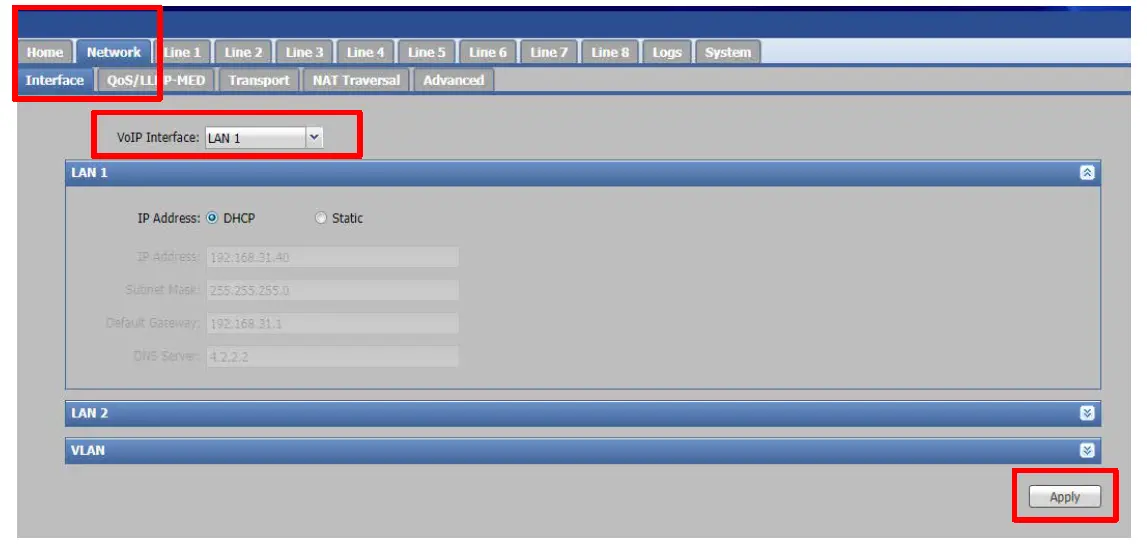
သယ်ယူပို့ဆောင်ရေးဖွဲ့စည်းမှု
အချက်ပြသယ်ယူပို့ဆောင်ရေးပုံစံများကိုဝင်ရောက်ရန် Transport tab ကိုနှိပ်ပါ။ ပို့ဆောင်မှုကို UDP သို့ သတ်မှတ်ထားကြောင်း စစ်ဆေးပါ။
အပြောင်းအလဲများ ပြုလုပ်ရန် လိုအပ်သည့်အခါ၊ စက်ပစ္စည်းသို့ ပြုပြင်ပြောင်းလဲမှုများကို လုပ်ဆောင်ရန် Apply ကို နှိပ်ပါ။
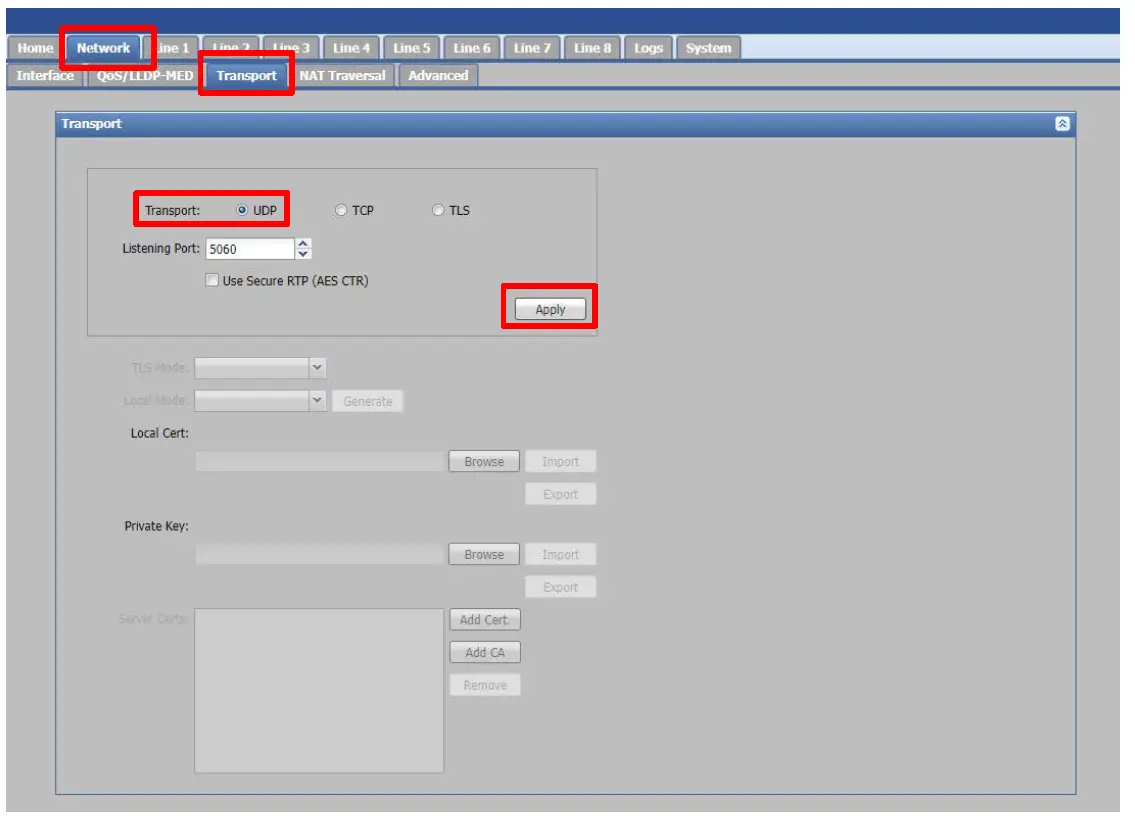
လိုင်းမှတ်ပုံတင်ခြင်း။
စနစ်၏တစ်စိတ်တစ်ပိုင်းအဖြစ် ပြင်ဆင်သတ်မှတ်ရန် ပထမစာကြောင်းတဘ်ကို နှိပ်ပါ၊ ဥပမာ လိုင်း 1။ RingCentral (အပိုင်း 2.0) မှ ပံ့ပိုးပေးထားသည့် အထောက်အထားများကို ကိုးကားပါ။
- အသုံးပြုသူအမည်- RingCentral မှ အသုံးပြုသူအမည်နှင့် ကိုက်ညီရန် ၎င်းကို သတ်မှတ်ပါ။
- အထောက်အထားစိစစ်ခြင်းအမည်- ခွင့်ပြုချက် ID နှင့် ကိုက်ညီရန် ၎င်းကို သတ်မှတ်ပါ။
- အထောက်အထားစိစစ်ခြင်း စကားဝှက်- စကားဝှက်နှင့် ကိုက်ညီရန် သတ်မှတ်ပါ။
- ပြသအမည်- ရွေးချယ်နိုင်သည် လိုအပ်ပါက လိုင်းအတွက် identifier တစ်ခုသတ်မှတ်ပါ။
- Primary Proxy Name/IP- SIP Domain ကို ထည့်ပါ။
- Primary Proxy Port- SIP Domain Port Number ကို သတ်မှတ်ပါ။
အထက်ပါဆက်တင်များကိုထည့်သွင်းပြီးသည်နှင့်၊ စက်တွင်သိမ်းဆည်းရန် Apply ခလုတ်ကိုနှိပ်ပါ။ ဤနေရာတွင် လိုင်းစာရင်းသွင်းရန် မကြိုးစားပါနှင့်tage.
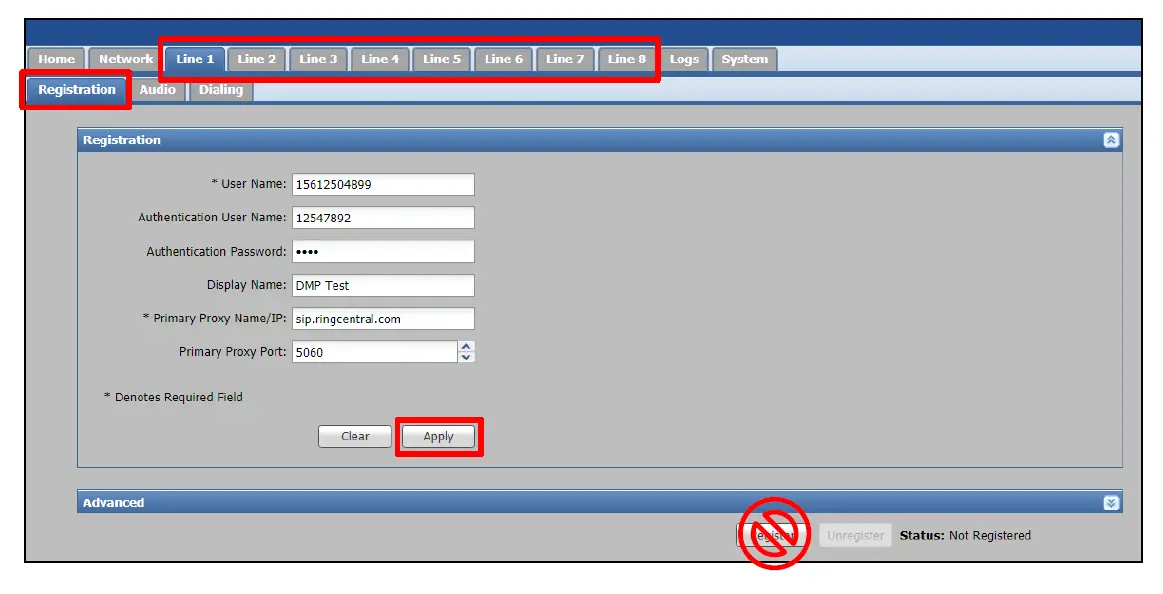
Outbound Proxy
မှတ်ချက်- RingCentral မှတ်ပုံတင်မှုအတွက် လိုအပ်သော Outbound Proxy နှင့် Port Number ကို သတ်မှတ်ရန်အတွက် အောက်ပါအဆင့်များကို လုပ်ဆောင်ရပါမည်။
- ဗလာစာသားအသစ်တစ်ခုဖန်တီးပါ။ file သင့်လျော်သော အခြေခံ စာသားတည်းဖြတ်သူကို အသုံးပြုခြင်း။
a ထွample “voipConfig.conf” ကို ဤ PDF တွင် ပူးတွဲဖော်ပြထားသည်၊ အပိုင်း ၃.၉ ကို ကြည့်ပါ။
ငါ တွဲ file Line1 အတွက် ပြင်ဆင်ထားပါသည်။ - လိုအပ်သော DMP Plus Series လိုင်း ID (1 – 1) ဖြင့် '1' တွင် '8' ကို အစားထိုး၍ စာရွက်စာတမ်းထဲသို့ အောက်ပါစာသားကို ထည့်ပါ။
{"အသုံးပြုသူများ"-[{"id":"line1","outbound_proxy":"sip10.ringcentral.com“, “outbound_proxy_port”:”5090″}]}
- မတူညီပါက RingCentral (အပိုင်း 10) မှ ပံ့ပိုးပေးသော Outbound Proxy လိပ်စာဖြင့် “sip2.0.ringcentral.com” ကို အစားထိုးပါ။
- မတူညီပါက RingCentral (အပိုင်း 5090) မှ ပံ့ပိုးပေးသော Outbound Proxy Port သို့ “2.0” ကို ပြောင်းပါ။
၄။ သိမ်းဆည်းပါ file voipConfig.conf အဖြစ်။
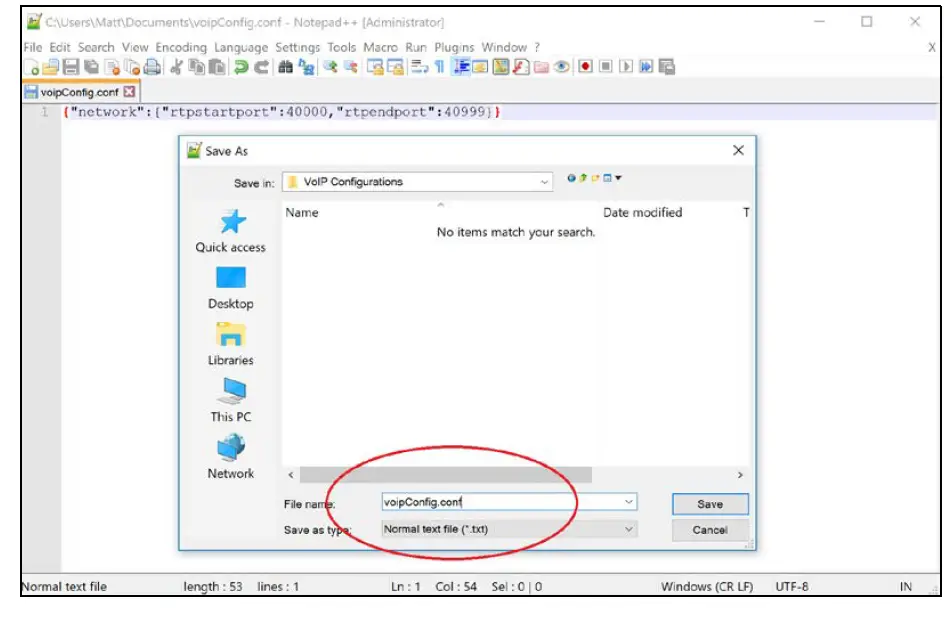
4. DMP Plus စီးရီး VoIP ဖွဲ့စည်းမှုသို့ သွားပါ။ webစာမျက်နှာတွင် System tab ကိုနှိပ်ပါ။
5. Export System Configuration အောက်တွင်၊ လက်ရှိ VoIP ဖွဲ့စည်းမှုပုံစံကို disk သို့ အရန်ကူးရန် ထုတ်ယူရန် ခလုတ်ကို နှိပ်ပါ။ ဟိ file ပုံသေတွင် သိမ်းဆည်းမည်ဖြစ်သည်။ web browser ဒေါင်းလုဒ်လမ်းညွှန်။
6. Import System Configuration အောက်တွင် voipConfig.conf ကိုရှာဖွေရန် Browse ခလုတ်ကိုနှိပ်ပါ။ file အဆင့် 1 မှ 3 တွင်ဖန်တီးခဲ့သည်။

7. ပြင်ပပရောက်စီဆက်တင်အသစ်များဖြင့် DMP Plus Series ကို အပ်ဒိတ်လုပ်ရန် တင်သွင်းရန် ခလုတ်ကို နှိပ်ပါ။ ဆက်တင်များကို အောင်မြင်စွာ အသုံးချပြီးသည်နှင့် အကြောင်းကြားချက်တစ်ခု ပေါ်လာပါမည်။
8. လိုင်းသို့ပြန်သွားပါ – မှတ်ပုံတင်ခြင်းတက်ဘ်ကို နှိပ်ပြီး မှတ်ပုံတင်ခြင်းလုပ်ငန်းစဉ်ကို အပြီးသတ်ရန် မှတ်ပုံတင်ပါ။
Codecs
ကုဒ်ဒစ်များ၏ ရရှိနိုင်မှုနှင့် ဦးစားပေးမှုကို Audio တက်ဘ်အတွင်းမှ ပြောင်းလဲနိုင်သည်။ ကုဒ်ဒစ်ခ်များကို ရရှိနိုင်သည်မှ သတ်မှတ်ပေးထားသော ကော်လံသို့ ရွှေ့ထားမှသာ ဖုန်းခေါ်ဆိုမှုများအတွင်း အသုံးပြုရန်အတွက်သာ ရနိုင်ပါမည်။ ပုံမှန်အားဖြင့်၊ G.711u နှင့် G.711a ကို စနစ်တွင် သတ်မှတ်ထားသည်။ Codec assignment နှင့် ဦးစားပေးကို တစ်ကြောင်းစီ သတ်မှတ်နိုင်ပါသည်။
စက်ပစ္စည်းသို့ ပြောင်းလဲမှုများ ပြုလုပ်ရန် အသုံးချရန် ခလုတ်ကို နှိပ်ပါ။

ဖုန်းခေါ်နေစဉ်
အလိုရှိသော DTMF အချက်ပြနည်းလမ်းကို ရွေးချယ်ရန် ဖုန်းခေါ်ဆိုခြင်း တက်ဘ်ကို အသုံးပြုပါ။ မူရင်း DMP Plus စီးရီးမုဒ်မှာ In-Band ဖြစ်သည်။ အခြားရရှိနိုင်သော ရွေးချယ်စရာများမှာ အောက်ပါအတိုင်းဖြစ်သည်-
• Band ပြင်ပ – SIP အချက်အလက်
• Band ပြင်ပ – SIP အချက်အလက် (RELAY)
• တီးဝိုင်းပြင်ပ – RFC 2833
DTMF ပေးပို့မှုနည်းလမ်းမှာ Band of Band – RFC 2833 ကို အကြံပြုပါ။
Out of Band – RFC 2833 DTMF အချက်ပြနည်းလမ်းကို ရွေးချယ်ပြီးနောက် Apply ကိုနှိပ်ပါ။ ဒါကို တစ်ကြောင်းချင်း သတ်မှတ်လို့ရတယ်။
စနစ်ပြီးပါပြီview
လိုအပ်သောလိုင်းများအားလုံးကို RingCentral သို့ စာရင်းသွင်းပြီးသည်နှင့်၊ Home တက်ဘ်ကို အသုံးပြုပါ။ view လိုအပ်ချက်အရ စနစ်၏ အကျဉ်းချုပ်။ ဟောင်း၌ampအောက်တွင်ဖော်ပြထားသော၊ မှတ်ပုံတင်ထားသော လိုင်းနှစ်လိုင်း (လိုင်း 3) သည် လက်ရှိခေါ်ဆိုမှုတွင် ရှိနေပါသည်။ တက်ကြွသောခေါ်ဆိုမှုများအတွက် အသွင်အပြင်-သီးသန့် (ခေါ်ဆိုသူ-သတ်သတ်မှတ်မှတ်) အသေးစိတ်အချက်အလက်များကို သက်ဆိုင်ရာ Line entry ကိုနှိပ်ခြင်းဖြင့် ဝင်ရောက်ကြည့်ရှုနိုင်ပါသည်။
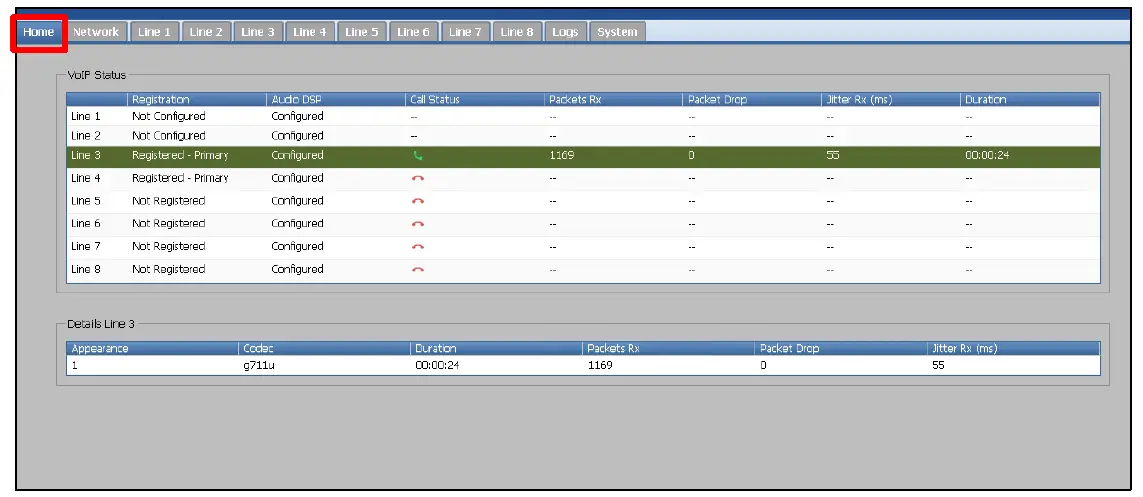
ပြသာနာရှာဖွေရှင်းပေးခြင်း
စာရင်းပေးသွင်းရန် ပျက်ကွက်ပါက ပြန်လည်၍ဖြစ်စေ၊view ဖော်ပြပါ:
- RingCentral မှ ပံ့ပိုးပေးထားသော အထောက်အထားများသည် စာကြောင်းတစ်ခုစီအတွက် မှတ်ပုံတင်ရေးအကွက်များထဲသို့ မှန်ကန်စွာထည့်သွင်းထားကြောင်း စစ်ဆေးပါ။
- DNS အကွက်များအပါအဝင် ကွန်ရက်ကြားခံဆက်တင်များကို စစ်ဆေးပါ။
- အဝင်နှင့်အထွက် SIP အရောင်းအ၀ယ်ပြုလုပ်ရန် မှတ်တမ်း tab ကိုနှိပ်ပါ။ Inbound ငွေပေးငွေယူများမရှိခြင်းသည် ကွန်ရက်လမ်းကြောင်းတင်ခြင်းပြဿနာကို ညွှန်ပြသည်။ မှတ်ပုံတင်ခြင်းဆိုင်ရာ ပြဿနာများကို 403 – Forbidden ကဲ့သို့သော သက်ဆိုင်ရာ SIP တုံ့ပြန်မှုများဖြင့် ညွှန်ပြနိုင်သည်။
ဖွဲ့စည်းမှု File - PDF တွင်တွဲထားသည်။
လိုအပ်ပါက၊ ဖွဲ့စည်းမှု file “VIP config.conf” ကို PDF တွင် ပူးတွဲထားသည်။
- ဝင်ရောက်ရန် file ဘယ်ဘက်ဘားမှ “Attachments” ကိုရွေးပါ - ပုံ A1 ကိုကြည့်ပါ။
- ထို့နောက် DMP Plus သို့မအပ်လုဒ်မလုပ်မီ ပူးတွဲပါဖိုင်ကို သိမ်းဆည်းပါ – အောက်ပါပုံ A2 ကိုကြည့်ပါ။

နောက်ဆက်တွဲ A- RTP Port Range
DMP Plus စီးရီးရှိ VoIP RTP အသွားအလာအတွက် မူရင်းအပေါက်အကွာအဝေးသည် 50000 – 50999။ ဤအပိုင်းအခြားကို ပြောင်းလဲရန် အောက်ပါအဆင့်များကို လုပ်ဆောင်ရပါမည်။ RTP port Range ကို ချိန်ညှိပြောင်းလဲရန် နည်းလမ်းနှစ်ခုရှိသည်။
မှတ်ချက် - Firmware 1.08.0002 သို့မဟုတ် နောက်ပိုင်း လိုအပ်သည်။
နည်းလမ်း 1 - အတွင်းပိုင်း Webစာမျက်နှာ
- အတွင်းပိုင်းကနေ webစာမျက်နှာတွင် Network ကိုရွေးချယ်ပြီးနောက် Advanced Tab ကိုရွေးချယ်ပါ။
- RDP အတွက် Start နှင့် End port ကို ချိန်ညှိပါ။
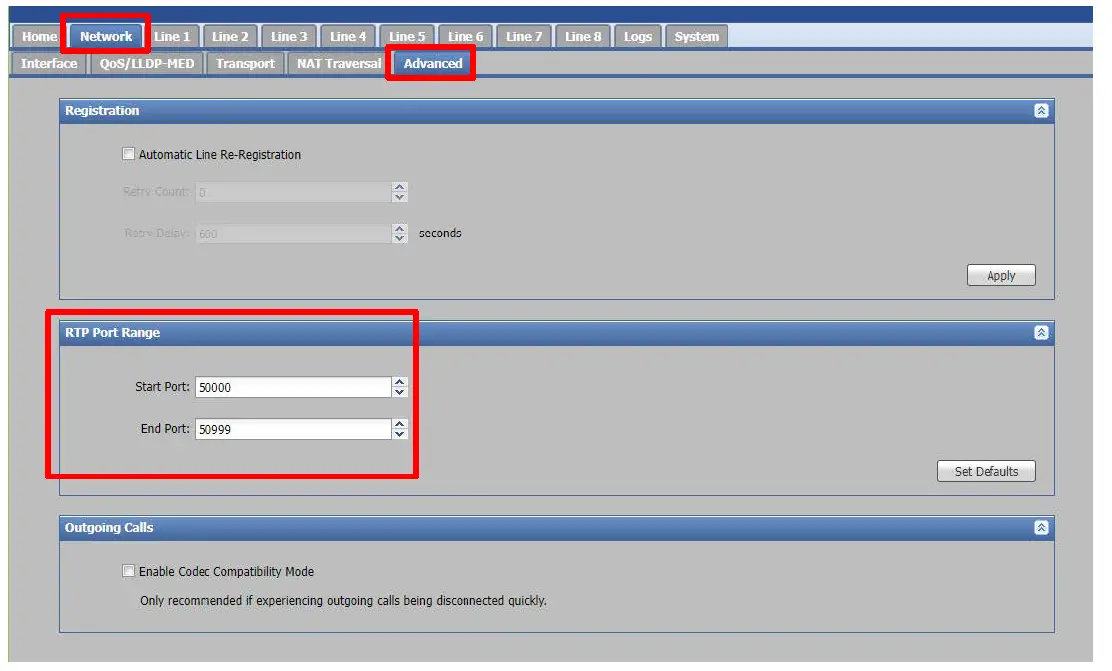
နည်းလမ်း 2 - ဖွဲ့စည်းမှု file
a ဗလာစာသားအသစ်တစ်ခုဖန်တီးပါ။ file သင့်လျော်သော အခြေခံ စာသားတည်းဖြတ်သူကို အသုံးပြုခြင်း။
i ထွample “voipConfig.conf” ကို ဤ PDF တွင် ပူးတွဲဖော်ပြထားသည်၊ အပိုင်း ၃.၉ ကို ကြည့်ပါ။
ခ စာရွက်စာတမ်းထဲသို့ အောက်ပါစာသားကို ထည့်ပါ (ဤဥပမာတွင်၊ample၊ port range ကို 50000 မှ 50999 သို့ ပြောင်းနေပါသည်။ ဤတန်ဖိုးများကို အလိုရှိသော အပိုင်းအခြားဖြင့် အစားထိုးပါ) – {“ကွန်ရက်”-{“rtpstartport”:50000,”rtpendport”:50999}}
ဂ။ သိမ်းဆည်းပါ။ file voipConfig.conf အဖြစ်။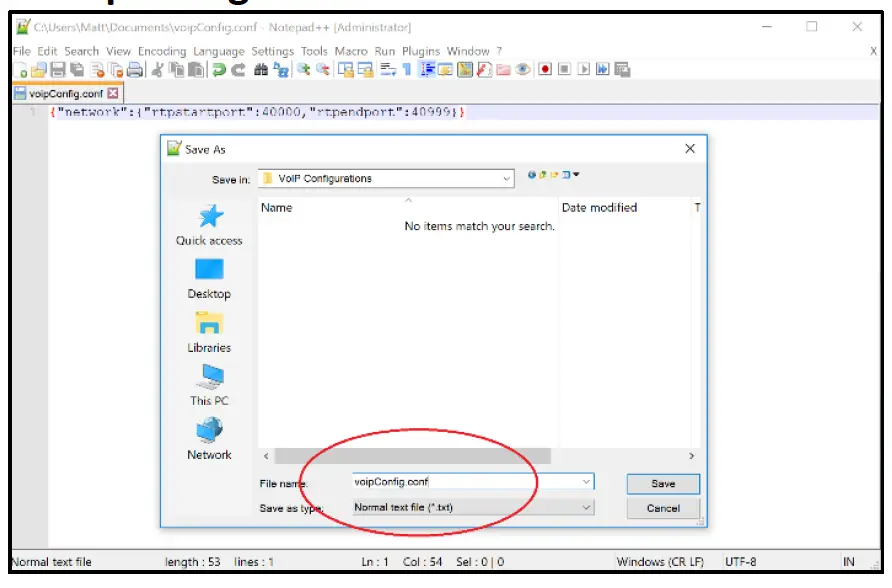
ဃ။ VoIP ဖွဲ့စည်းမှုပုံစံသို့ သွားပါ။ webစာမျက်နှာတွင် System tab ကိုနှိပ်ပါ။
င Export System Configuration အောက်တွင်၊ လက်ရှိ VoIP ဖွဲ့စည်းမှုပုံစံကို disk သို့ အရန်ကူးရန် ထုတ်ယူရန် ခလုတ်ကို နှိပ်ပါ။ ဟိ file ပုံသေတွင် သိမ်းဆည်းမည်ဖြစ်သည်။ web browser ဒေါင်းလုဒ်လမ်းညွှန်။
f Import System Configuration အောက်တွင် voipConfig.conf ကိုရှာဖွေရန် Browse ခလုတ်ကိုနှိပ်ပါ။ file အဆင့် 1 မှ 3 တွင်ဖန်တီးခဲ့သည်။

ဆ RTP Port Range ဆက်တင်အသစ်ဖြင့် DMP Plus Series ကို အပ်ဒိတ်လုပ်ရန် တင်သွင်းရန် ခလုတ်ကို နှိပ်ပါ။ ဆက်တင်များကို အောင်မြင်စွာ အသုံးချပြီးသည်နှင့် အကြောင်းကြားချက်တစ်ခု ပေါ်လာပါမည်။
နောက်ဆက်တွဲ B- အလိုအလျောက်လိုင်းပြန်လည်မှတ်ပုံတင်ခြင်း။
အချို့သော ခေါ်ဆိုမှုမန်နေဂျာများနှင့် ကွန်ရက်များသည် VoIP အဆုံးမှတ်များကို စာရင်းသွင်းရန် သို့မဟုတ် ၎င်းတို့၏ မှတ်ပုံတင်ခြင်းကို ထိန်းသိမ်းရန် ခွင့်မပြုသော ပြုပြင်ထိန်းသိမ်းမှုဝင်းဒိုးများသို့ ရောက်သွားပါသည်။ ဤပြဿနာကိုဖြေရှင်းရန် လိုင်းမှတ်ပုံတင်ခြင်း မမျှော်လင့်ဘဲ ပျောက်ဆုံးသွားပါက လိုင်းပြန်လည်မှတ်ပုံတင်ရန် အလိုအလျောက် လိုင်းပြန်လည်မှတ်ပုံတင်ခြင်း လုပ်ဆောင်ချက်ကို ပြင်ဆင်သတ်မှတ်နိုင်သည်။ ဤလုပ်ဆောင်ချက်သည် ပထမဆုံး အလိုအလျောက် ပြန်လည်မှတ်ပုံတင်ရန် ကြိုးပမ်းမှု မအောင်မြင်ပါက VoIP အင်တာဖေ့စ်ကို လိုင်းပြန်လည်မှတ်ပုံတင်ခြင်းအား ပြန်လည်ကြိုးစားစေသည်။
ဤအင်္ဂါရပ်ကိုအသုံးပြုရန်အတွက် လိုင်းကိုခေါ်ဆိုမှုမန်နေဂျာထံ ဦးစွာစာရင်းသွင်းရပါမည်။
မှတ်ချက် - ဖွင့်ထားသောအခါ၊ ဤလုပ်ဆောင်ချက်သည် SIP အချိန်တိုင်းကိရိယာ သက်တမ်းကုန်သွားသည်နှင့် ပြန်လည်မှတ်ပုံတင်ရန် ကြိုးပမ်းမည်ဖြစ်သည်။ ပုံသေအားဖြင့် SIP timer ကို 3600 စက္ကန့် (60 မိနစ်) သတ်မှတ်ထားသည်။ မူရင်းအားဖြင့်၊ “registration_fail_retry_count” ကို သုည (0) ဟု သတ်မှတ်ခြင်းဖြင့် အလိုအလျောက် လိုင်းပြန်လည်မှတ်ပုံတင်ခြင်း အင်္ဂါရပ်ကို ပိတ်ထားသည်။
အလိုအလျောက် လိုင်းပြန်လည်မှတ်ပုံတင်ခြင်းကို စနစ်ထည့်သွင်းရန်၊ အောက်ပါအဆင့်များကို လုပ်ဆောင်ရပါမည်။
Firmware 1.08.0002 သို့မဟုတ် နောက်ပိုင်း လိုအပ်သည်။
နည်းလမ်း 1 - အတွင်းပိုင်း Webစာမျက်နှာ
- အတွင်းပိုင်းကနေ webစာမျက်နှာတွင် Network ကိုရွေးချယ်ပြီးနောက် Advanced Tab ကိုရွေးချယ်ပါ။
- အလိုအလျောက် လိုင်းပြန်လည်မှတ်ပုံတင်ခြင်းကို ဖွင့်ရန် အမှန်ခြစ်ဘောက်စ်ကို ရွေးချယ်ပါ။
- ထပ်စမ်းကြည့်ပါ Count (0 – 99)
a ဤသည်မှာ Line မှ ပြန်လည်မှတ်ပုံတင်ရန် ကြိုးစားသည့် အကြိမ်အရေအတွက်ဖြစ်သည်။- Exampအောက်ပါကို ပြန်လည်ချိတ်ဆက်ရန် ကြိုးပမ်းမှု (၂၀) ကြိမ် သတ်မှတ်ထားသည်။
- ၎င်းကို သုည (0) ဟု သတ်မှတ်ထားပါက အင်္ဂါရပ်ကို ပိတ်ထားသည်။
- ပြန်ကြိုးစားရန် နှောင့်နှေးမှု (120 – 3600 စက္ကန့်) ထည့်သွင်းပါ
a စက္ကန့်ပိုင်းအတွင်း မှတ်ပုံတင်ရန် ကြိုးစားမှုများကြားရှိ အချိန်ပမာဏ- Exampအပေါ်က le ကို ပြန်လည်ချိတ်ဆက်ရန် ကြိုးပမ်းမှုများကြားတွင် စက္ကန့် 300 (5 မိနစ်) သတ်မှတ်ထားသည်။
- Set ပြီးတာနဲ့ Apply ကိုနှိပ်လိုက်ပါ။

နည်းလမ်း 2 - ဖွဲ့စည်းမှု file
- ဗလာစာသားအသစ်တစ်ခုဖန်တီးပါ။ file သင့်လျော်သော အခြေခံ စာသားတည်းဖြတ်သူကို အသုံးပြုခြင်း။
a ထွample “voipConfig.conf” ကို ဤ PDF တွင် ပူးတွဲဖော်ပြထားသည်၊ အပိုင်း ၃.၉ ကို ကြည့်ပါ။ - စာရွက်စာတမ်းထဲသို့ အောက်ပါစာသားကို ထည့်ပါ – {“ကွန်ရက်”-{“registration_fail_retry_count”:5၊”registration_fail_retry_delay”:300}}
a register_fail_retry_count”:5 ဤသည်မှာ လိုင်းပြန်လည်မှတ်ပုံတင်ရန် ကြိုးပမ်းရမည့် အကြိမ်အရေအတွက်ဖြစ်သည်- Exampအထက်တွင် ချိတ်ဆက်မှု (၅)ကြိမ်အဖြစ် သတ်မှတ်ထားသည်။
- ၎င်းကို သုည (0) ဟု သတ်မှတ်ထားပါက အင်္ဂါရပ်ကို ပိတ်ထားသည်။
- မှန်ကန်သောတန်ဖိုးများ အပိုင်းအခြား- 0 – 99
ခ register_fail_retry_delay”: မှတ်ပုံတင်ရန် ကြိုးပမ်းမှုများကြားမှ စက္ကန့် 300 ပမာဏ- Exampအပေါ်က le ကို ပြန်လည်ချိတ်ဆက်ရန် ကြိုးပမ်းမှုများကြားတွင် စက္ကန့် 300 (5 မိနစ်) သတ်မှတ်ထားသည်။
- မှန်ကန်သောတန်ဖိုးများ အပိုင်းအခြား- 120 – 3600
- သိမ်းဆည်းပါ။ file voipConfig.conf အဖြစ်။

- VoIP ဖွဲ့စည်းမှုပုံစံသို့ သွားပါ။ webစာမျက်နှာတွင် System tab ကိုနှိပ်ပါ။
- Export System Configuration အောက်တွင်၊ လက်ရှိ VoIP ဖွဲ့စည်းမှုပုံစံကို disk သို့ အရန်ကူးရန်အတွက် ထုတ်ယူရန် ခလုတ်ကို နှိပ်ပါ။ ဟိ file ပုံသေတွင် သိမ်းဆည်းမည်ဖြစ်သည်။ web browser ဒေါင်းလုဒ်လမ်းညွှန်။
- Import System Configuration အောက်တွင် voipConfig.conf ကိုရှာဖွေရန် Browse ခလုတ်ကိုနှိပ်ပါ။ file အဆင့် 1 မှ 3 တွင်ဖန်တီးခဲ့သည်။

DMP Plus Series ကို ဆက်တင်အသစ်များဖြင့် အပ်ဒိတ်လုပ်ရန် တင်သွင်းရန် ခလုတ်ကို နှိပ်ပါ။ ဆက်တင်များကို အောင်မြင်စွာ အသုံးချပြီးသည်နှင့် အကြောင်းကြားချက်တစ်ခု ပေါ်လာပါမည်။
အော်တို-မှတ်ပုံတင်ခြင်းမုဒ်သို့ ပိတ်ရန်၊ တူညီသောနည်းလမ်းကို အသုံးပြု၍ အောက်ပါ စာကြောင်းကို ပေးပို့ပါ-
{"ကွန်ရက်"-{"registration_fail_retry_count":0၊"registration_fail_retry_delay":200}}
စာရွက်စာတမ်းများ / အရင်းအမြစ်များ
 |
Extron DMP Plus Series 12x8 ProDSP ဒစ်ဂျစ်တယ် Matrix ပရိုဆက်ဆာများ [pdf] အသုံးပြုသူလမ်းညွှန် DMP Plus Series၊ 12x8 ProDSP ဒစ်ဂျစ်တယ် Matrix ပရိုဆက်ဆာများ၊ ဒစ်ဂျစ်တယ် Matrix ပရိုဆက်ဆာများ၊ 12x8 ProDSP Matrix ပရိုဆက်ဆာများ၊ Matrix ပရိုဆက်ဆာများ၊ ပရိုဆက်ဆာများ |




